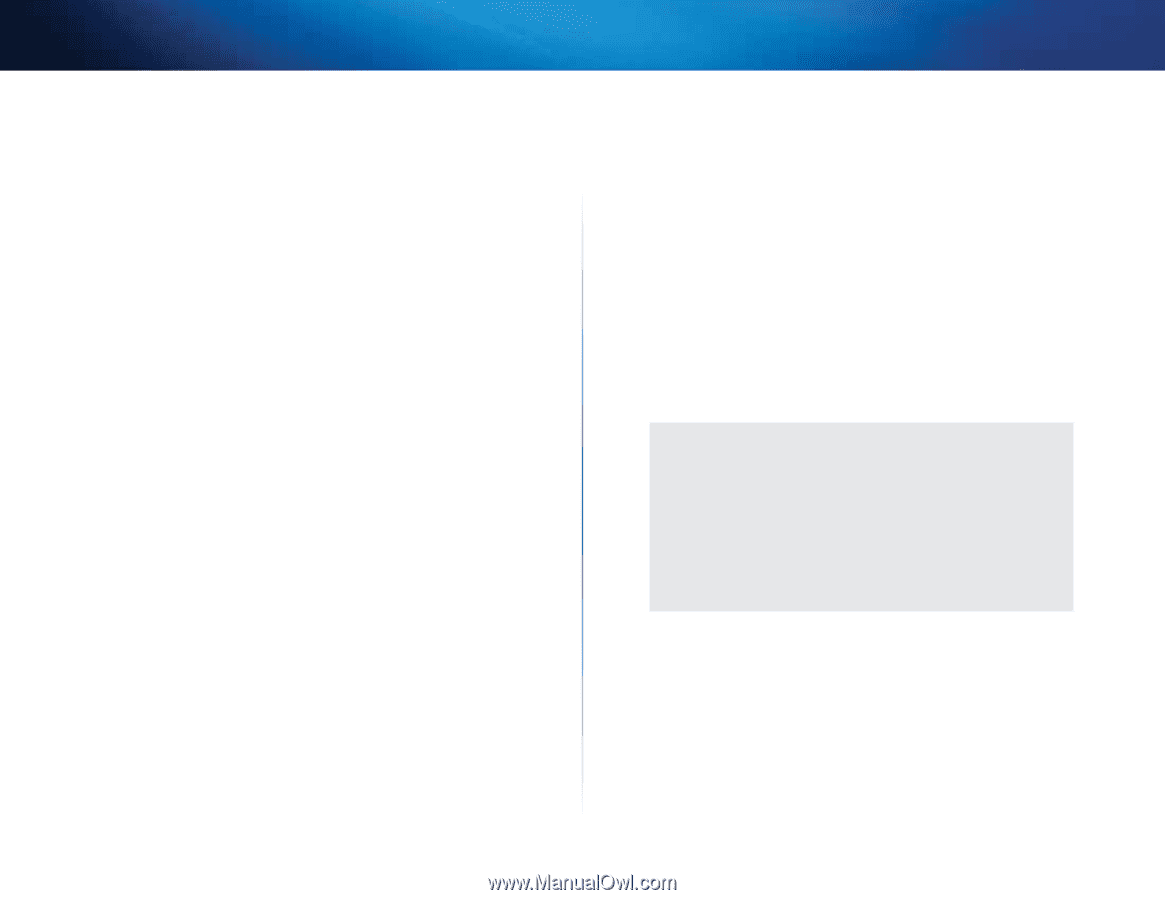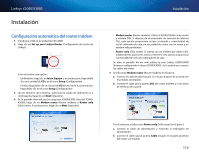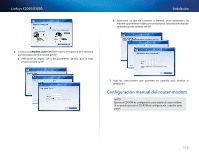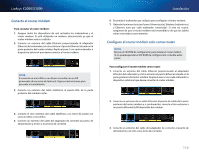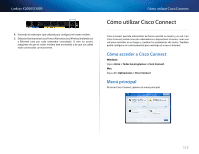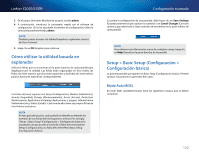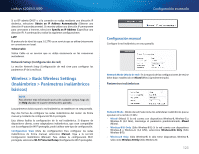Cisco X2000 User Manual - Page 118
Menú principal - Parental Controls Control parental
 |
View all Cisco X2000 manuals
Add to My Manuals
Save this manual to your list of manuals |
Page 118 highlights
Linksys X2000/X3000 Menú principal - Computers and Devices (Ordenadores y dispositivos) Utilice esta opción para conectar otro ordenador o dispositivo al router. Para conectar otro ordenador o dispositivo al router, haga clic en Add device (Agregar dispositivo). A continuación, siga las instrucciones que aparecen en pantalla. Menú principal - Parental Controls (Control parental) El control parental restringe el acceso a Internet a un máximo de cinco ordenadores. En los ordenadores que elija, puede bloquear o limitar el acceso a Internet durante horas específicas. También puede bloquear sitios web determinados. Para activar el control parental o cambiar los parámetros, haga clic en Change (Cambiar). A continuación, siga las instrucciones que aparecen en pantalla. Menú principal - Guest Access (Acceso de invitado) Guest Access (Acceso de invitado) facilita únicamente el acceso a Internet; no da acceso a la red local ni a sus recursos. El acceso de invitado contribuye a reducir al mínimo la exposición de su red local. Para dar acceso a Internet a familiares o amigos, deberá facilitarles el nombre y la contraseña de la red para invitado que aparece en esta pantalla. Cuando un invitado quiera disponer de acceso a Internet en su hogar, deberá seguir estos pasos: 1. Conectarse a la red inalámbrica para invitado, que es el nombre de su red inalámbrica seguido de -guest. 2. Abrir el explorador web. 3. En la pantalla de inicio de sesión, introducir la contraseña de la red para invitado. A continuación, hacer clic en Login (Iniciar sesión). 4. Para desactivar el acceso de invitado o cambiar los parámetros, haga clic en Change (Cambiar). A continuación, siga las instrucciones que aparecen en pantalla. Cómo utilizar Cisco Connect Menú principal - Router Settings (Parámetros del router) Utilice esta opción para personalizar los parámetros del router. Para cambiar los parámetros, haga clic en Change (Cambiar). Aparecerá la pantalla Router Settings (Parámetros del router). Personalizar Router name (Nombre de router) Aquí aparece el nombre del router (que también es el nombre de la red inalámbrica). Para cambiar el nombre, haga clic en Change (Cambiar). A continuación, siga las instrucciones que aparecen en pantalla. Password (Contraseña) Aquí aparece la contraseña que protege el acceso a los parámetros del router (también protege el acceso inalámbrico a su red local). Para cambiar la contraseña, haga clic en Change (Cambiar). A continuación, siga las instrucciones que aparecen en pantalla. NotA Cuando cambia el nombre o la contraseña del router, también cambiará el nombre o la contraseña de la red inalámbrica, y el router se reiniciará. TODOS los ordenadores y dispositivos conectados al router perderán la conexión a Internet momentáneamente. Los ordenadores y dispositivos conectados con cables se volverán a conectar automáticamente; sin embargo, tendrá que volver a conectar todos los ordenadores y dispositivos inalámbricos con el nuevo nombre o contraseña de la red inalámbrica. on/off (activado/desactivado): para permitir que se iluminen las luces del router, mantenga el parámetro predeterminado, on (activado). Clave de configuración sencilla Update or create key (Actualización o creación de clave) La clave de configuración sencilla es una unidad flash USB que contiene los parámetros inalámbricos para el router. Si desea crear o actualizar una clave de configuración sencilla, haga clic en esta opción. A continuación, siga las instrucciones que aparecen en pantalla. 118